![]()
Prepare
當陰影開啟時第一個會出現的問題,就是在地板下的Nurbs Plane會產生一大片的陰影而阻擋了主要的光源,解決方法只要到屬性編輯器的Shape節點,將Render Stats的Casts Shadows 取消即可。第二個所出現的問題,就是物體本身所產生的self-shadowing
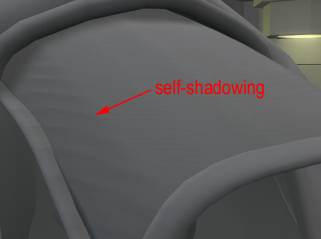
解決方法除了開啟Use Mid Dist Dmap外,就是增加Dmap Bias的數值;但是要注意的是,Dmap Bias的數值不可過高,不然陰影的位置會和角色脫離,形成角色懸浮的效果。最後就是調整陰影的質感,我們可以藉由增加Dmap
Filter Size或降低Dmap Resolution的數值,來獲得柔邊的陰影;對於顏色過深的陰影,也可以藉由Shadow
Color來調整。
Material
等燈光調整差不多時,便開始著手材質的設定,但是在這之前為了節省test render的時間,筆者另外產生一組燈光:Directional Light和Ambient Light,並將物體取消和之前所有燈光的連結,只讓物體和Directional Light、Ambient Light作連結。此做法除了可以快速看到Render的結果外,另一用意就是可以很清楚地看到貼圖後的結果。
在背景發電機部份,為了在細節部份中增加燈光的效果,筆者將Bump貼圖讀入Photoshop中,利用Brightness/Contrast來提高影像的對比值,讓影像只保留邊線,對於塊狀部份使用不同的灰階數值來表示燈光的明暗程度。
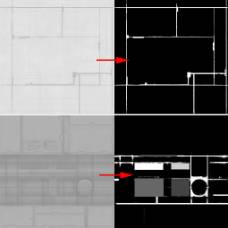
之後再將此貼圖貼在材質的Incandescence中,至於光的顏色則可以利用Color Balance的Color Gain來決定。

一般物體除了表面上的貼圖外,時常會為了表現老舊的質感,而添加生鏽或是污濁的貼圖。對於產生這些老舊的質感,除了可以使用Maya所提供的程序貼圖,另外就可以使用數位相機,將生活周遭這些老舊的影像轉入電腦中。而這些影像除了可以拿來當做質感之外,表面上的紋路也是一個相當好用的Alpha。例如在Photoshop中,先將影像Desaturate灰階化,再使用Brightness/Contrast來提高對比值,最後取得所需要的紋路質感。

由於這些紋路保有不同的灰階值,也因此可以表現出更為真實的老舊質感,當然這一部份我們可以多準備幾張,以做為不同質感的表現。當您已經準備好不同的質感及紋路後,便可以利用Maya中的Layered Texture來製作;以圖為例:
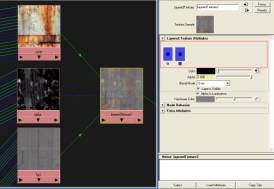
bg1為底層的貼圖,rusty為上層的生鏽貼圖,而alpha就是做為顯現出生鏽的紋路貼圖。
因此整個場景就可以利用此方式,將舊的質感完全地表現出來

| 下一頁 |